MFC-L6800DW(T)
Veelgestelde vragen en probleemoplossing |
Toen ik drivers wilde installeren via een USB-verbinding, kreeg ik de foutmelding dat er 'geen apparaat gevonden' was (voor Windows).
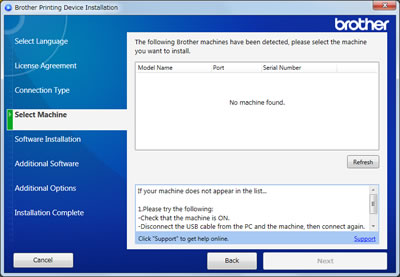
Als de bovenstaande melding wordt weergegeven, controleer dan de onderstaande stappen om dit probleem op te lossen.
Opmerking: De precieze vensters kunnen per besturingssysteem en Brother-apparaat verschillen.
-
Controleer of uw Brother-apparaat aan is.
- Controleer of het display of de lampjes van het apparaat geen foutmelding aangeven. Als dit wel zo is, moet u dit probleem eerst oplossen voordat u de software installeert.
-
Controleer of de kabel in de juiste aansluiting zit (met het USB-symbool
 ).
).Als u de USB-aansluiting niet kunt vinden, raadpleeg dan de installatiehandleiding, online-gebruikershandleiding of gebruikershandleiding, te vinden in het deel Handleidingen van deze site.
> Klik hier om naar het deel Handleidingen te gaan en de meest recente versie van elke handleiding te raadplegen. -
Controleer of de gebruikte USB-kabel voldoet aan de specificaties en de aansluitingen die hieronder worden vermeld:
-
Een USB-kabel van het type A/B en met een maximumlengte van 2 meter wordt aanbevolen. Met een langere kabel kan de verbinding ook goed zijn, maar Brother raadt een kortere kabel aan. Hoe korter de kabel, hoe groter de kans op succes.

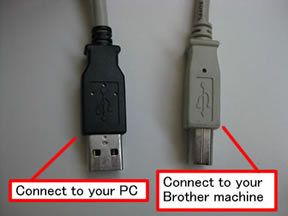
-
Controleer of de USB-kabel geen verloopkabel is van USB naar parallel. Als dit wel zo is, moet u de kabel vervangen.
- Als u een USB-hub gebruikt, moet u de USB-kabel uit de hub trekken en rechtstreeks aansluiten op de computer.
Sluit het apparaat niet aan op een USB-poort in een toetsenbord of een USB-hub zonder voeding.
-
Als de computer is uitgebreid met een USB-kaart, moet u de kabel uit de poort van die kaart trekken en de kabel rechtstreeks aansluiten op een eigen USB-poort van de computer.
- Ga naar stap 5 als de gebruikte kabel en de verbinding met de computer voldoen aan de bovenstaande eisen en de installatie toch niet doorloopt.
-
Een USB-kabel van het type A/B en met een maximumlengte van 2 meter wordt aanbevolen. Met een langere kabel kan de verbinding ook goed zijn, maar Brother raadt een kortere kabel aan. Hoe korter de kabel, hoe groter de kans op succes.
-
Trek de USB-kabel uit de computer en het apparaat en maak opnieuw verbinding. Wacht enkele minuten en klik vervolgens op Vernieuwen om opnieuw naar het apparaat te zoeken. Als het probleem aanwezig blijft, gaat u naar stap 6.
-
Gebruik een andere poort op de computer. Wacht enkele minuten en klik vervolgens op Vernieuwen om opnieuw naar het apparaat te zoeken. Als het probleem aanwezig blijft, gaat u naar stap 7.
Bij sommige computers zijn de USB-poorten op de voorzijde niet in staat om het Brother-apparaat te herkennen. Probeer zo mogelijk een poort op de achterzijde of een andere vrije poort.
-
Probeer een andere, identieke USB-kabel. Wacht enkele minuten en klik vervolgens op Vernieuwen om opnieuw naar het apparaat te zoeken. Als het probleem aanwezig blijft, annuleert u de installatie en gaat u naar stap 8.
-
Gebruik het verwijderprogramma en installeer de software opnieuw..
Het verwijderprogramma is handig als u het stuurprogramma dat u hebt geïnstalleerd wilt verwijderen met behulp van de Brother-cd, het volledige pakket van drivers en software, de wizard Printer toevoegen of de wizard Nieuwe hardware gevonden.
U kunt ook de drivers verwijderen die niet kunnen worden geïnstalleerd.
Download het meest recente Verwijder programma en de-installeer de drivers. De instructie om te verwijderen zijn beschikbaar op de downloadpagina.
> Klik hier om het Verwijderprogramma te downloaden in de sectie Downloads.- Wanneer u uw modelnaam niet kunt vinden in het verwijderprogramma, selecteert u het vergelijkbare model dat u heeft.
-
Als u de software en drivers van Brother opnieuw wilt installeren, downloadt u de meest recente pakket van Drivers & Software en installeert u het opnieuw. De installatie-instructies zijn beschikbaar op de downloadpagina.
> Klik hier om het Volledige pakket drivers & Software te downloaden in de sectie Downloads. - Wanneer u het Brother-stuurprogramma opnieuw installeert, controleert u of u bent aangemeld met beheerdersrechten.
Als de computer het Brother-apparaat nog steeds niet detecteert, kunt u contact opnemen met de klantenservice van Brother via 'Contact'.
Verwante modellen
ADS-2400N, ADS-2800W, DCP-J1050DW, DCP-J1100DW, DCP-J1140DW, DCP-J1200W(E), DCP-J562DW, DCP-J572DW, DCP-J772DW, DCP-J774DW, DCP-J785DW, DCP-L5500DN, DCP-L6600DW, HL-J6000DW, HL-J6100DW, HL-L5000D, HL-L5100DN(T), HL-L5200DW(T), HL-L6250DN, HL-L6300DW(T), HL-L6400DW(T), HL-L8260CDW, HL-L8360CDW, HL-L9310CDW(T), MFC-J1010DW, MFC-J1300DW, MFC-J4335DW(XL), MFC-J4340DW(E), MFC-J4535DWXL, MFC-J4540DW(XL), MFC-J480DW, MFC-J491DW, MFC-J497DW, MFC-J5330DW, MFC-J5730DW, MFC-J5930DW, MFC-J5945DW, MFC-J6530DW, MFC-J680DW, MFC-J6930DW, MFC-J6935DW, MFC-J6945DW, MFC-J6947DW, MFC-J880DW, MFC-J890DW, MFC-J895DW, MFC-L5700DN, MFC-L5750DW, MFC-L6800DW(T), MFC-L6900DW(T)
